Wi-Fi синхронизирането и архивирането става възможно с версията на iOS 5. Тази функция ви позволява да прехвърляте безжично вашите файлове (напр. книги, календари, снимки, бележки и др.). Ако вашето iOS устройство (напр. iPhone 4, iPhone 4S, iPad, iPad 2 и iPod touch) поддържа iOS 5, то ще поддържа Wi-Fi синхронизация.
Съдържание
- Изисквания
- Как да настроите Wi-Fi Sync
- Как да използвате Wi-Fi синхронизиране
-
Отстраняване на неизправности
- Подобни публикации:
Изисквания
- iTunes 10.5+. Изтеглете най-новата версия на iTunes тук
- iOS 5
- Mac OS X или Windows (процедурата е една и съща и за двете)
Как да настроите Wi-Fi Sync
- Свържете вашето iOS устройство към компютъра чрез USB кабел
- Стартирайте iTunes и щракнете върху вашия iPad, iPhone или iPod touch от лявата страна на прозореца
- В раздела с обобщение активирайте/поставете отметка „Синхронизиране с този iPhone (или iPad или iPod) през Wi-Fi“.
- Сега вземете устройството си и отидете до; „Настройки“ и докоснете „Общи“
- Докоснете „iTunes Wi-Fi Sync“
- Изберете вашия компютър, за да настроите Wi-Fi синхронизиране
- Докоснете бутона „Синхронизиране“, за да стартирате безжичното синхронизиране
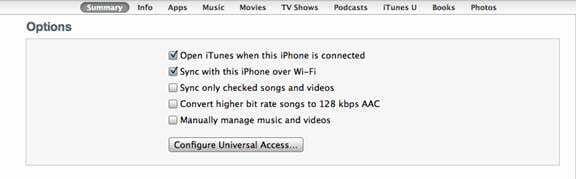
Как да използвате Wi-Fi синхронизиране
След като настройката приключи, синхронизирането на Wi-Fi ще бъде автоматично, ако устройството ви е включено към източник на захранване, iTunes е отворен на компютъра и вашето устройство и компютърът споделят една и съща Wi-Fi връзка. Можете също да стартирате ръчно Wi-Fi синхронизиране: Докоснете „Настройки“ > „Общи“ > „iTunes Wi-Fi Sync“ и докоснете „Синхронизиране“.
Отстраняване на неизправности
Ако имате проблеми със синхронизирането на Wi-Fi, можете да опитате следното:
- Уверете се, че имате iOS 5 и най-новата версия на iTunes.
- Излезте и отворете отново iTunes
- Рестартирайте вашето iOS устройство
- Уверете се, че имате активна интернет връзка
- Уверете се, че вашето iOS устройство е свързано към същата Wi-Fi мрежа като вашия компютър, ако имате няколко Wi-Fi мрежи.
- Ако имате защитна стена, уверете се, че защитната стена не блокира прехвърлянето на данни

Обсебен от технологиите от началото на A/UX в Apple, Sudz (SK) отговаря за редакционното ръководство на AppleToolBox. Той е базиран в Лос Анджелис, Калифорния.
Sudz е специализирана в покриването на всички неща за macOS, като е прегледал десетки разработки на OS X и macOS през годините.
В предишен живот Sudz е работил, помагайки на компаниите от Fortune 100 с техните стремежи за технологии и бизнес трансформация.